Chevereto 图床安装及 uPic 图床配置教程
图床安装
准备工作
- 一台大盘鸡
- 一个域名,并已经解析到服务器上
教程相关环境
- CentOS 7
- Nginx 1.19.8
- PHP -7.4
- MySQL 5.5.62
步骤
安装宝塔(此处使用国外版本 aapanel)
Centos/Debian/Fedora:
yum install -y wget && wget -O install.sh <http://www.aapanel.com/script/install_6.0_en.sh> && bash install.sh
Ubuntu:
wget -O install.sh <http://www.aapanel.com/script/install-ubuntu_6.0_en.sh> && sudo bash install.sh安装 LNMP 结束
创建网站和安装图床程序
- 添加网站,并部署

- 下载源码包,上传解压到网站根目录
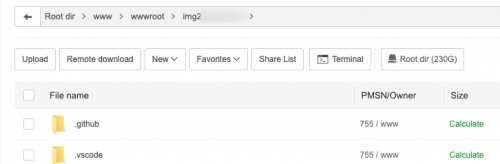
找到网站配置文件,添加内容并保存
location / { try_files $uri $uri/ /index.php?$query_string; }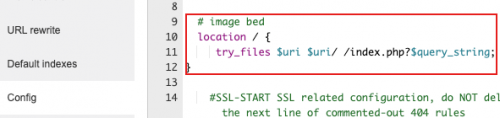
- 打开网站,并安装图床程序,一般用户名是
root,密码可以自己去查找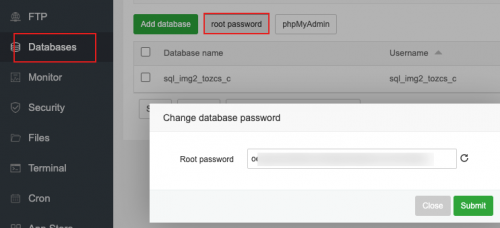
- 开启 ssl 证书(如果在设置网站的时候,已经申请了,此步可跳过)
uPic 图床配置教程
最好不要调整 Chevereto 相关参数,可能会出现返回 400 状态码,及 null 链接等错误
配置项说明
API 地址: 后台服务 URL请求方式: 后台服务请求方式,支持POST和PUT文件字段名: 上传表单中的,文件对象的字段名扩展字段: Request Body。点击其他字段按钮进行配置请求头: Request Headers。点击其他字段按钮进行配置URL 路径: 上传完成返回的 JSON 中图片 URL 的获取路径。获取规则域名: 上传过后,访问服务器文件的 URL。保存路径: 文件储存的路径(包括文件夹)。支持 {year} {month} {day} {hour} {minute} {second} {since_second} {since_millisecond} {random} {filename} {.suffix} 等变量。比如:上传的图片为 uPic.jpg,设定为 “uPic/{filename}{.suffix}”,则会保存到 “uPic/uPic.jpg”。- 在
保存路径输入框后面的是网址后缀: 可以用于自定义图片处理。
配置参数
上传服务地址:[你的 Chevereto 地址]/api/1/upload。例如https://demo.chevereto.com/api/1/uploadAPI Key: 在浏览器登录你的 Chevereto 后,打开仪表盘>设置>网站>API。拷贝 API v1 Key
基础配置
API 地址: 填写上面准备好的[上传服务地址]请求方式:POST使用 Base64:勾选文件字段名:sourceURL 路径: 上传完成后获取图片链接的路径。['image', 'url']
其它字段
Headers
Content-Type:multipart/form-data; charset=utf-8;
Bodys
key: 填写上面准备好的[API Key]action:upload
验证,保存,完成!
自定义chevereto上传用户和上传相册(可选)
chevereto 的 api 默认使用访客打开 chevereto 的根目录,将默认的 app/routes/route.api.php 的文件复制到 app/routes/overrides 文件夹,
把这段代码:
CHV\\Image::uploadToWebsite($source);改成这个:(将 juanito 更换成目标用户名或用户 id)
CHV\\Image::uploadToWebsite($source, 'juanito', array('album_id'=>4));这里的 juanito 是要传的用户,'album_id'=>4 是对应的相册id,按需修改
然后保存即可。
关于相册ID
参考:
[](https://blog.svend.cc/upic/tutorials/custom/)https://blog.svend.cc/upic/tutorials/custom/
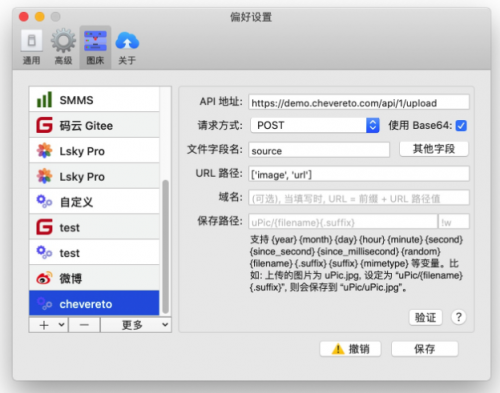
5 条评论
hello
2025年10月新盘 做第一批吃螃蟹的人coinsrore.com
新车新盘 嘎嘎稳 嘎嘎靠谱coinsrore.com
新车首发,新的一年,只带想赚米的人coinsrore.com
新盘 上车集合 留下 我要发发 立马进裙coinsrore.com
做了几十年的项目 我总结了最好的一个盘(纯干货)coinsrore.com
新车上路,只带前10个人coinsrore.com
新盘首开 新盘首开 征召客户!!!coinsrore.com
新项目准备上线,寻找志同道合的合作伙伴coinsrore.com
新车即将上线 真正的项目,期待你的参与coinsrore.com
新盘新项目,不再等待,现在就是最佳上车机会!coinsrore.com
新盘新盘 这个月刚上新盘 新车第一个吃螃蟹!coinsrore.com
建议补充性能优化方案,增强实用性。
结论升华部分可联系更高维度价值观。
文笔细腻,描写生动,画面感跃然纸上。